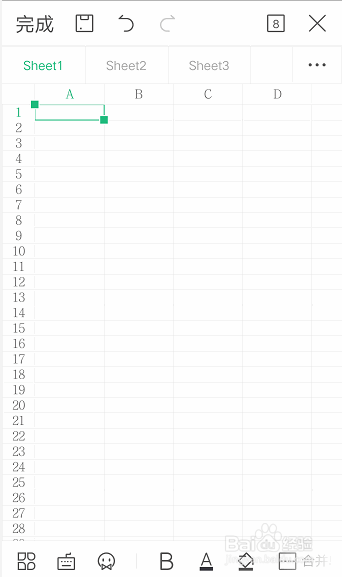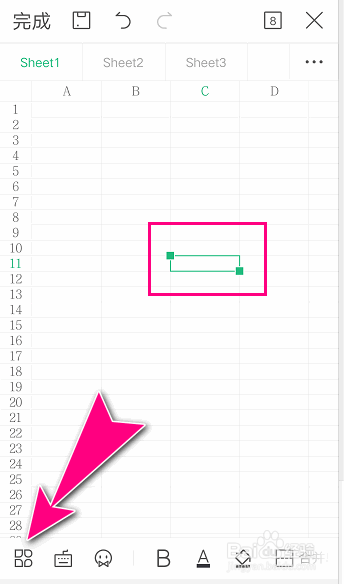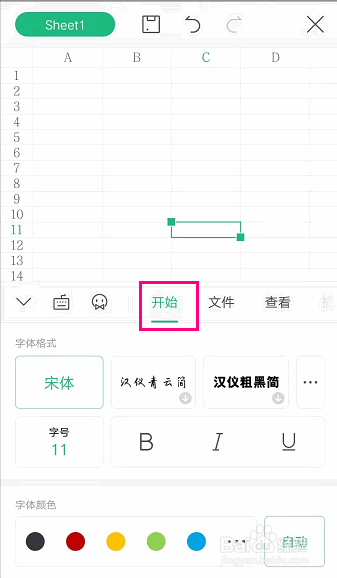如何在WPS表格中添加一个空心圆柱体和文本内容
1、进入到"WPS Office"工具的操作主界面,新建一个空白的WPS表格文档。
2、选中任意一个单元格,点击"左下角"的第一个符号图标按钮。
3、之后,会弹出操作对话框,默认进入到"开始"菜单栏。
4、选择"插入"->"形状"。
5、之后,选择一个空心"圆柱体"效果模板。
6、添加一个空心圆柱体形状到表格中,再自定义添加文本内容。
7、完成操作后,即可在单元格中添加一个带文本内容的空心圆柱体。
声明:本网站引用、摘录或转载内容仅供网站访问者交流或参考,不代表本站立场,如存在版权或非法内容,请联系站长删除,联系邮箱:site.kefu@qq.com。
阅读量:80
阅读量:50
阅读量:57
阅读量:61
阅读量:58